Apple का मानना है कि गोपनीयता एक मौलिक मानव अधिकार है, और इसलिए उनके मोबाइल ऑपरेटिंग सिस्टम के प्रत्येक रिलीज़ के साथ, क्यूपर्टिनो-आधारित तकनीकी दिग्गज शक्तिशाली और प्रभावी सुविधाओं का वितरण जारी रखते हैं जो आपको सबसे महत्वपूर्ण चीज़ों की रक्षा करने में मदद करते हैं आपसे - और यह आईओएस 15 के साथ अलग नहीं है।
नवीनतम iPhone अपडेट ने कई नई गोपनीयता और सुरक्षा सुविधाओं को पेश किया है, साथ ही ऐप गोपनीयता सहित पुराने टूल में अपग्रेड किया है तृतीय-पक्ष एप्लिकेशन की निगरानी के लिए रिपोर्ट, आपके आईपी पते को छिपाने के लिए एक अंतर्निहित वीपीएन, तृतीय-पक्ष एप्लिकेशन के लिए आपके स्थान पर प्रतिबंध, और अधिक।
हालाँकि, कुछ नई गोपनीयता और सुरक्षा समस्याएँ हैं, यहाँ आपके iPhone पर iOS 15 के लिए सबसे महत्वपूर्ण मुट्ठी भर पर एक विस्तृत नज़र है।
अंतर्वस्तु
- 1. ऐप गोपनीयता रिपोर्ट
- 2. iCloud+. के लिए निजी रिले
- 3. iCloud+. के लिए माई मेल छिपाएं
- 4. मेल गतिविधि को सुरक्षित रखें
- 5. सत्यापन कोड सेट करें
-
6. एक बार वर्तमान स्थान साझा करें
- संबंधित पोस्ट:
1. ऐप गोपनीयता रिपोर्ट
इस सूची में पहली विशेषता को ऐप गोपनीयता रिपोर्ट कहा जाता है, जो आपको अपने तीसरे पक्ष के अनुप्रयोगों की निगरानी करने की अनुमति देती है जैसे पहले कभी नहीं। एक साप्ताहिक रिपोर्ट में, जिसे आपकी सेटिंग से एक्सेस किया जा सकता है, आप देख सकते हैं कि आपके ऐप्स कौन से सेंसर (स्थान, कैमरा, माइक्रोफ़ोन, फ़ोटो और संपर्क) का उपयोग कर रहे हैं, और कितनी बार। आप यह भी देख सकते हैं कि वे किस डेटा तक पहुंच रहे हैं और इसे कहां भेजा जा रहा है।
इससे पहले कि आप अपना मौजूदा देख सकें ऐप गोपनीयता रिपोर्ट, आपको पहले इसे अपने iPhone पर सक्षम करना होगा। यह करने के लिए:
- को खोलो समायोजन आवेदन।
- पर थपथपाना गोपनीयता.
- पृष्ठ के निचले भाग में, हिट रिकॉर्ड ऐप गतिविधि.
- टॉगल करें रिकॉर्ड ऐप गतिविधि.
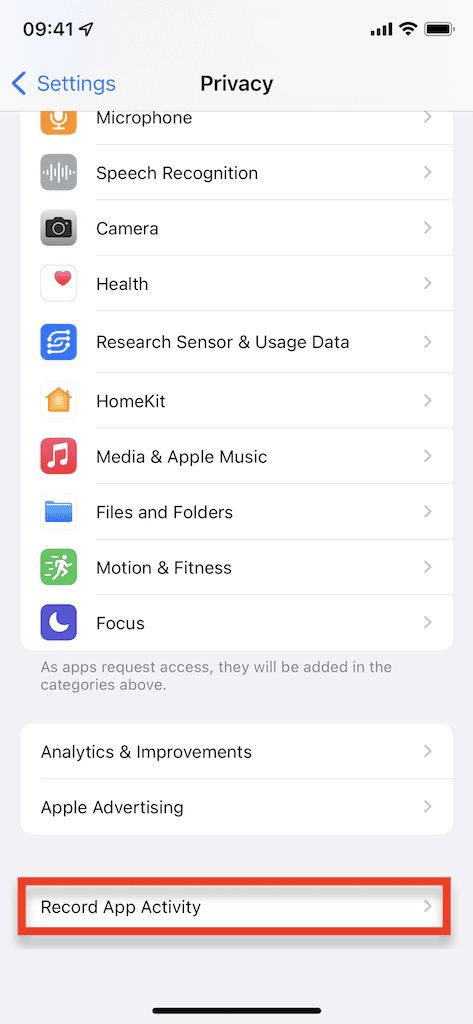
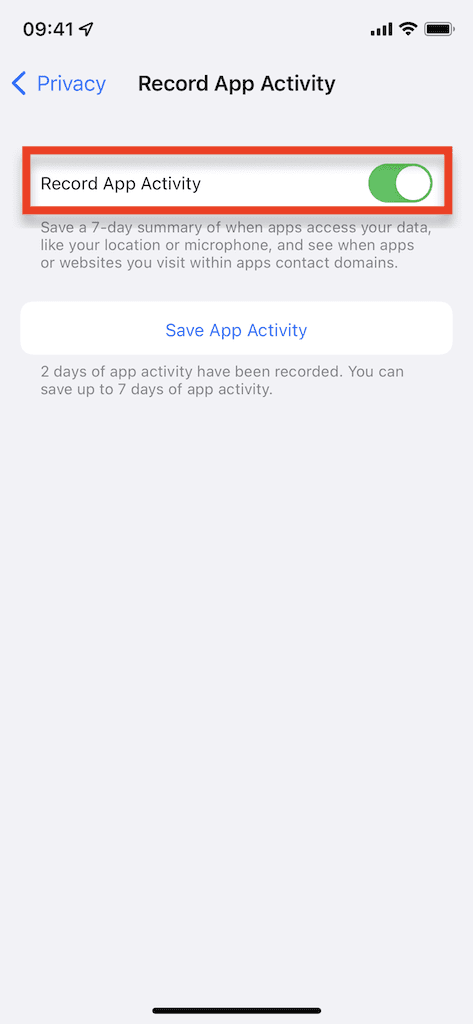
ध्यान दें: यदि आप पर टैप करते हैं ऐप गतिविधि सहेजें, आप अपने ऐप की गतिविधियों की 7-दिवसीय रिपोर्ट को JSON फ़ाइल के रूप में सहेज सकते हैं, जो JavaScript ऑब्जेक्ट नोटेशन में अधिक जटिल ऑब्जेक्ट को साधारण डेटा के रूप में संग्रहीत करती है।
एक बार सक्षम होने के बाद, आपका iPhone आपके ऐप की गतिविधियों की एक रिपोर्ट संकलित करना शुरू कर देगा, जिसे आप उसी पेज पर देख सकते हैं जहां आपने ऐप गोपनीयता रिपोर्ट को सक्षम किया था। 7 दिनों के बाद, आप अपनी पहली रिपोर्ट देख पाएंगे और आप एक बार में केवल एक सप्ताह की जानकारी देख पाएंगे।
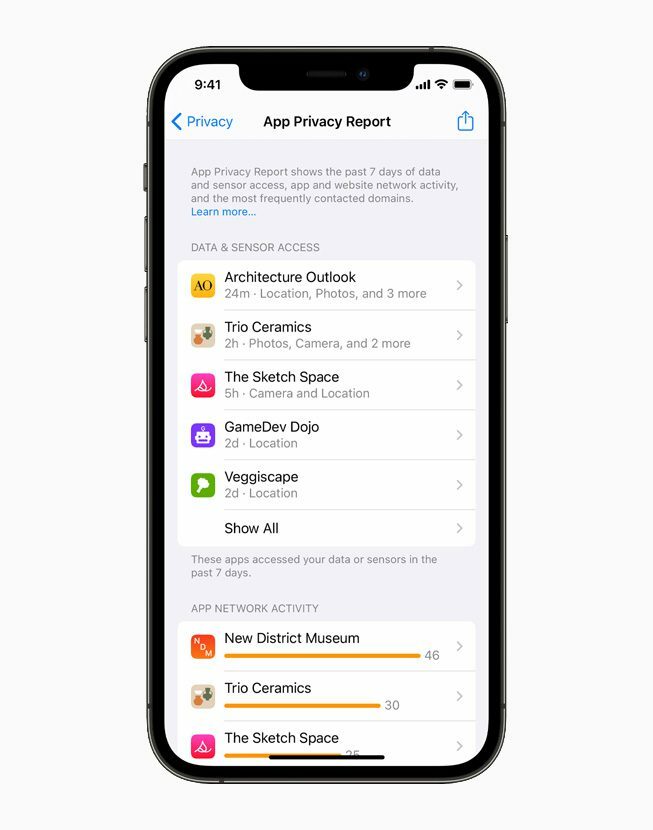
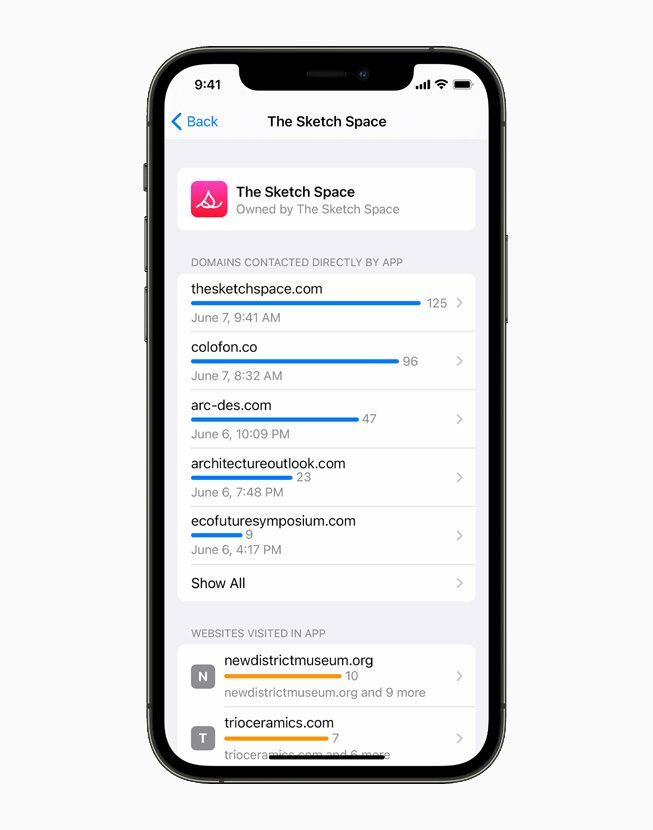
2. iCloud+. के लिए निजी रिले
निजी रिले कई नई गोपनीयता सुविधाओं में से एक है जो आईक्लाउड+ के साथ आती है, ऐप्पल की सशुल्क क्लाउड सदस्यता (50 जीबी के लिए $ 0.99 से शुरू होती है)। हर बार जब आप इंटरनेट का उपयोग करते हैं, तो आपका नेटवर्क प्रदाता महत्वपूर्ण जानकारी एकत्र कर सकता है जिसके बारे में वे वेबसाइटें जिन पर आप जाते हैं और कब, जिनका उपयोग वे आपकी ब्राउज़िंग का विवरण देने वाली प्रोफ़ाइल बनाने के लिए कर सकते हैं इतिहास। निजी रिले के साथ, आप अपने आईएसपी और यहां तक कि ऐप्पल को यह देखने से रोक सकते हैं कि आप कौन हैं और आप सफारी में किन वेबसाइटों पर जाते हैं, जैसे वीपीएन के साथ।
यदि आप iCloud+ के लिए भुगतान करते हैं, तो आपको एक सूचना प्राप्त हो सकती है जिसमें पूछा जाएगा कि क्या आप अपने वर्तमान नेटवर्क पर निजी रिले को सक्षम करना चाहते हैं। हालाँकि, यदि ऐसा नहीं हुआ है, तो आप इसे मैन्युअल रूप से सक्षम भी कर सकते हैं:
- खोलना समायोजन.
- अपने पर टैप करें नाम शीर्ष पर।
- अंदर जाएं आईक्लाउड.
- पर थपथपाना निजी रिले (बीटा)।
- टॉगल करें निजी रिले (बीटा)।
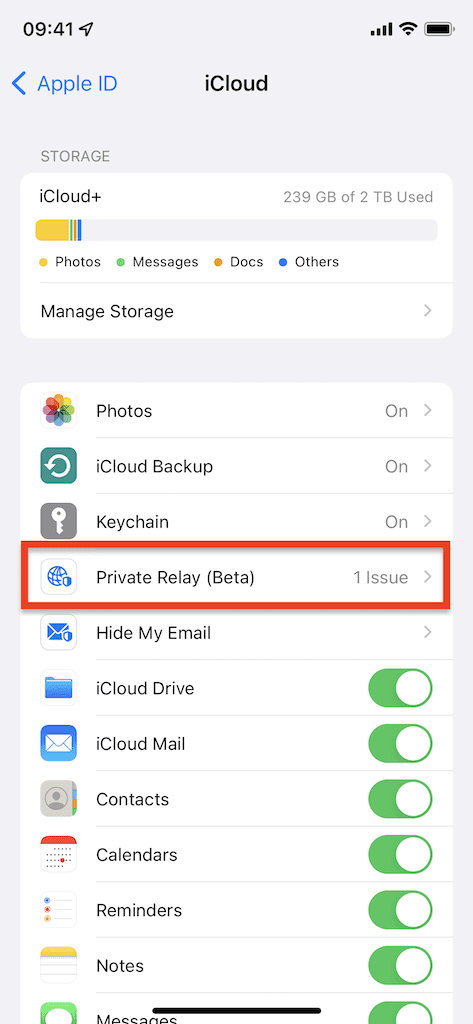
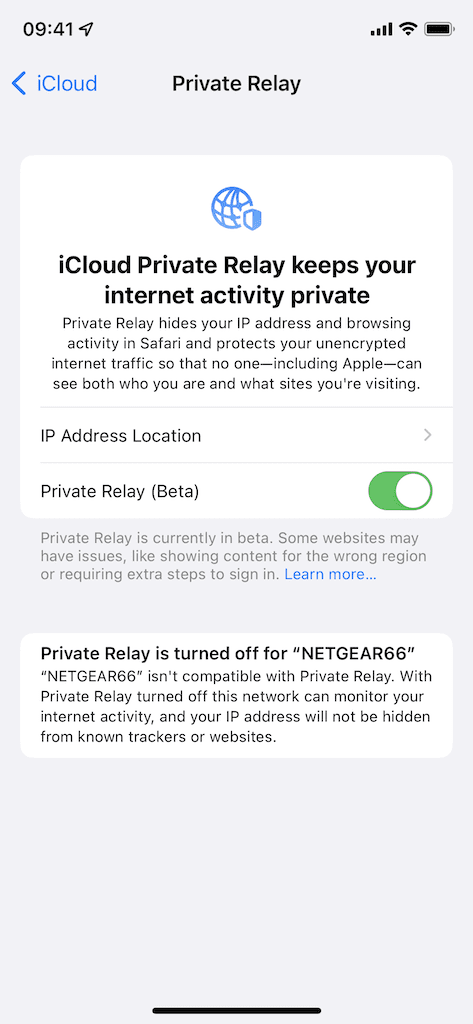
जब निजी रिले सक्षम होता है, तो आपका आईपी पता स्थान नकली हो जाता है। आप कॉन्फ़िगर कर सकते हैं कि क्या आप चाहते हैं कि आपका आईपी पता आपके सामान्य स्थान से हो, ताकि आप कर सकें सफारी में स्थानीय सामग्री प्राप्त करें, या यदि आप नहीं करते हैं तो आप एक अलग देश और समय क्षेत्र चुन सकते हैं देखभाल।
हालाँकि, निजी रिले आपके द्वारा कनेक्ट किए गए प्रत्येक नेटवर्क के साथ काम नहीं कर सकता है, चाहे वह आपका सेलुलर प्लान हो या वाई-फाई नेटवर्क। यदि यह काम नहीं करता है, तो आपको पृष्ठ के निचले भाग में एक संदेश दिखाई देगा जो कहता है "निजी रिले (आपके नेटवर्क) के लिए बंद है।" चूंकि निजी रिले वर्तमान में बीटा में है, भविष्य में अन्य नेटवर्क के साथ संगतता बढ़ सकती है।
3. iCloud+. के लिए माई मेल छिपाएं
जब आप साइन अप का उपयोग करके साइन अप करते हैं तो माई मेल छुपाएं एक अद्वितीय, नकली ईमेल पता बनाता है ऐप्पल के साथ साइन इन करें ताकि तृतीय-पक्ष आपके वास्तविक, व्यक्तिगत ईमेल पते पर पकड़ न बना सकें। यह अभी भी ईमेल प्राप्त करने का एक तरीका है, जो आपको अग्रेषित किया जाता है, लेकिन यदि आप नहीं चाहते हैं तो व्यक्तिगत जानकारी न दें। हालाँकि यह सुविधा iOS 14 से उपलब्ध है, लेकिन इसे iOS 15 के साथ जोड़ा गया है।
केवल ऐप्पल के साथ साइन इन के साथ इसका उपयोग करने में सक्षम होने के बजाय, अब आप किसी भी समय एक गलत ईमेल उत्पन्न कर सकते हैं, जब तक आप iCloud+ के लिए भुगतान करते हैं।
- ईमेल कर्सर में कहीं भी टैप करें।
- पर थपथपाना मेरा ईमेल छुपाएं जब यह कीबोर्ड के ठीक ऊपर दिखाई देता है।
- उत्पन्न ईमेल के माध्यम से साइकिल।
- पर थपथपाना उपयोग.
नकली ईमेल ईमेल फ़ील्ड में दिखाई देगा, और फिर आप एक पासवर्ड दर्ज कर सकते हैं या ऐप्पल को आपके लिए एक खाता बनाने के लिए भी बना सकते हैं।
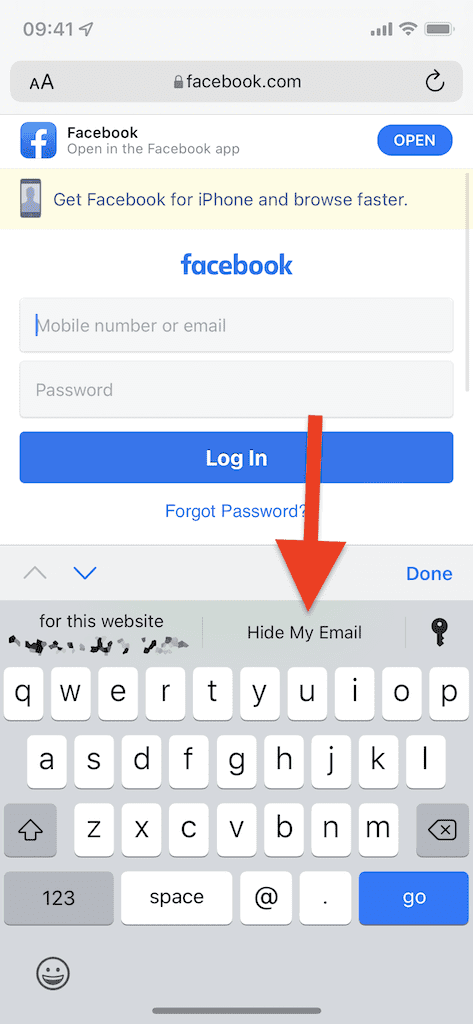
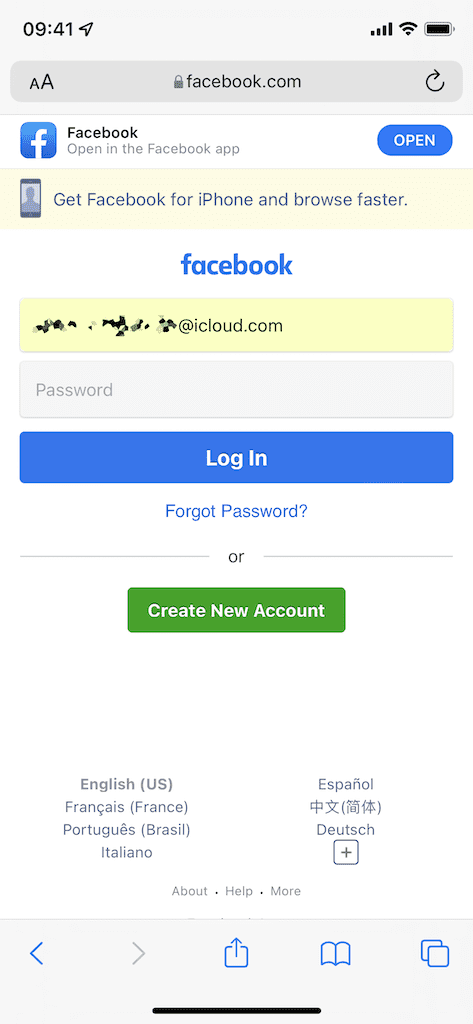
आप सेटिंग एप्लिकेशन से एक नकली ईमेल भी बना सकते हैं और फिर जहां भी आपको आवश्यकता हो वहां पेस्ट कर सकते हैं।
- को खोलो समायोजन अनुप्रयोग।
- सबसे ऊपर अपना नाम टैप करें।
- अंदर जाएं आईक्लाउड.
- पर थपथपाना मेरा ईमेल छुपाएं.
यहां आपको हर एक नकली ईमेल की सूची दिखाई देगी, जिसे आपने Hide My Email का उपयोग करके बनाया है। सबसे ऊपर, पर टैप करें नया पता बनाएं एक अद्वितीय ईमेल पता उत्पन्न करने के लिए। अपने पते में एक लेबल जोड़ें, ताकि आप जान सकें कि यह किस लिए है, और फिर पर टैप करें अगला इसे बनाने के लिए। आप बाद में लेबल बदलने, नोट जोड़ने या उसे निष्क्रिय करने के लिए नकली ईमेल की अपनी सूची में जा सकते हैं।
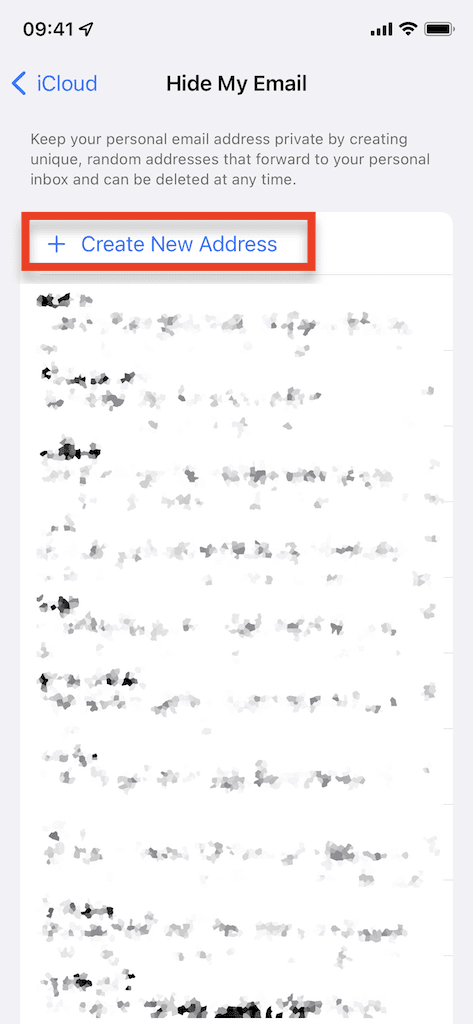
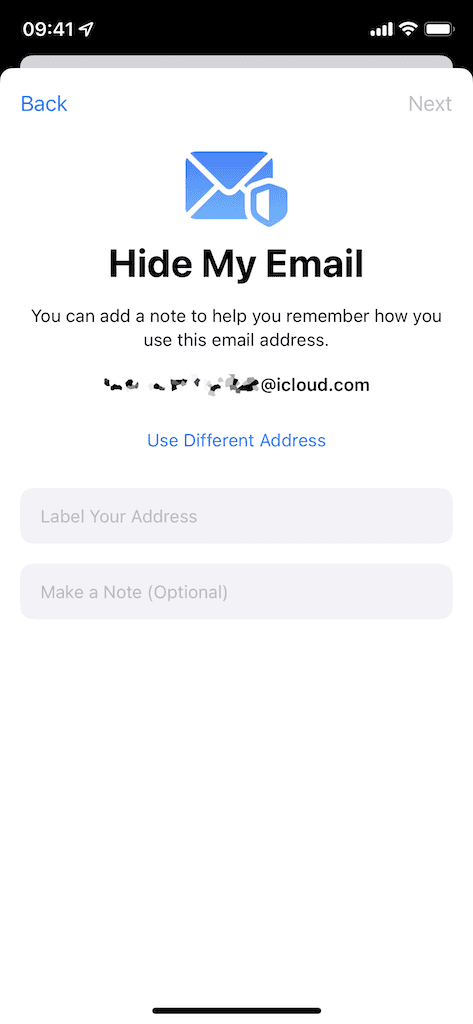
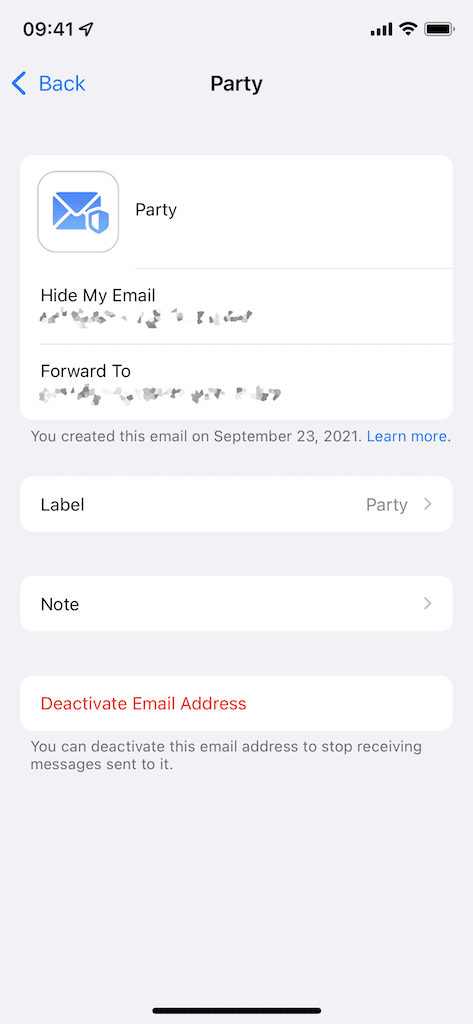
4. मेल गतिविधि को सुरक्षित रखें
यदि आप iCloud+ के लिए भुगतान नहीं करते हैं या अपने नेटवर्क के साथ काम करने के लिए निजी रिले नहीं प्राप्त कर सकते हैं, तो अन्य गोपनीयता सुविधाएँ हैं जो आपको चुभती आँखों से बचाने में मदद करती हैं। IOS 15 में, एक नया है मेल गतिविधि को सुरक्षित रखें सेटिंग जो आपके इनबॉक्स को कष्टप्रद ईमेल (और ट्रैकर्स) से भरने वाले प्रेषकों को आपके ईमेल खोलने पर आपका आईपी पता देखने से रोकती है। हालांकि यह आसान लगता है, इससे इन प्रेषकों के लिए आपको आपकी ऑनलाइन गतिविधि और स्थान से लिंक करना और आपको ट्रैक करना मुश्किल हो सकता है।
जब आप उनके ईमेल खोलते हैं तो विपणक और अन्य ईमेल भेजने वालों को आपके आईपी पते और स्थान तक पहुँचने से रोकने में मदद करने के लिए:
- को खोलो समायोजन अनुप्रयोग।
- पर थपथपाना मेल.
- अंदर जाएं एकान्तता सुरक्षा.
- टॉगल करें मेल गतिविधि को सुरक्षित रखें.
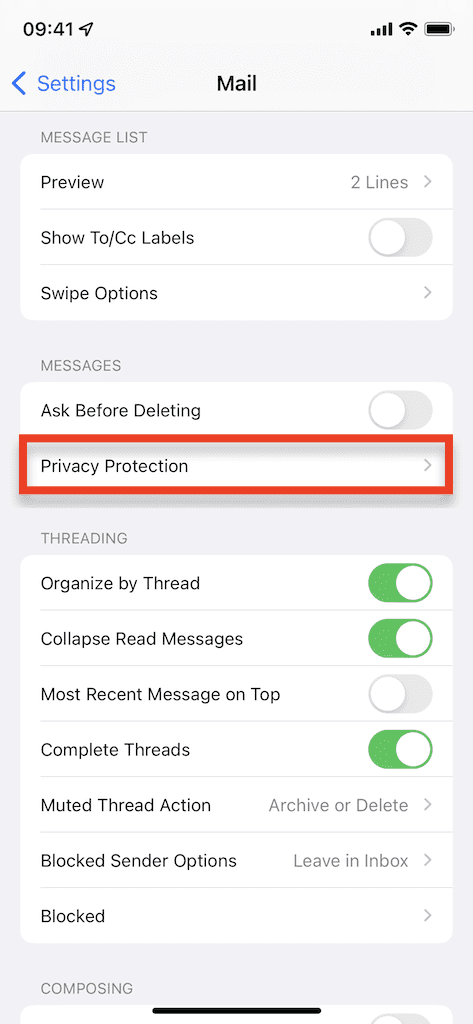
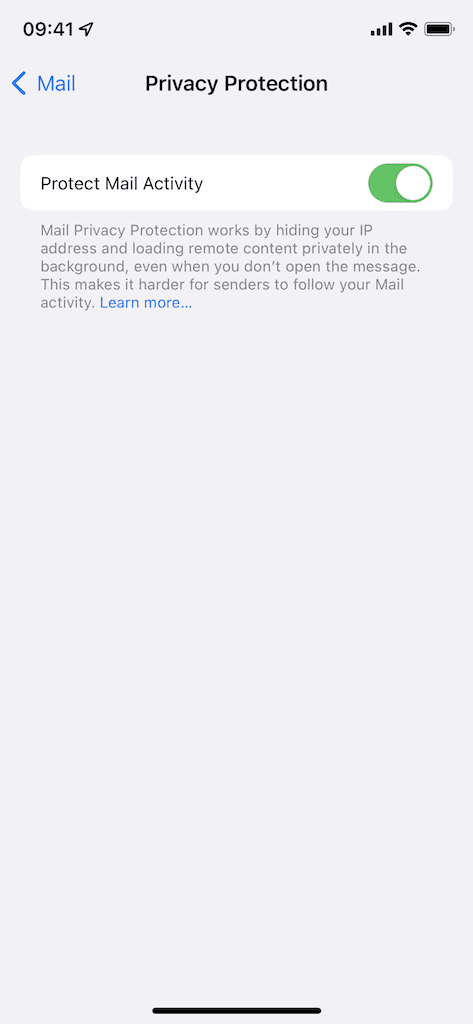
5. सत्यापन कोड सेट करें
दो-कारक प्रमाणीकरण (2FA) आपको सत्यापित करने के लिए बाध्य करके आपके खातों को सुरक्षा की एक अतिरिक्त परत प्रदान करता है दो अलग-अलग प्रमाणीकरण कारकों का उपयोग करके स्वयं: आपका ईमेल और पासवर्ड और एक सत्यापन कोड (अर्थात पाठ के माध्यम से संदेश)। हैकर्स को आपके कीमती खातों तक पहुंचने से रोकने में मदद करने के लिए यह एक महत्वपूर्ण टूल है, भले ही उनके पास आपका पासवर्ड हो, यही कारण है कि ऐप्पल ने आपके उपयोग के लिए अपना स्वयं का प्रमाणक बनाया है।
- को खोलो समायोजन अनुप्रयोग।
- के लिए जाओ पासवर्डों.
- किसी मौजूदा खाते पर टैप करें (या ऊपर दाईं ओर प्लस चिह्न का उपयोग करके एक जोड़ें)।
- मार सत्यापन कोड सेट करें.
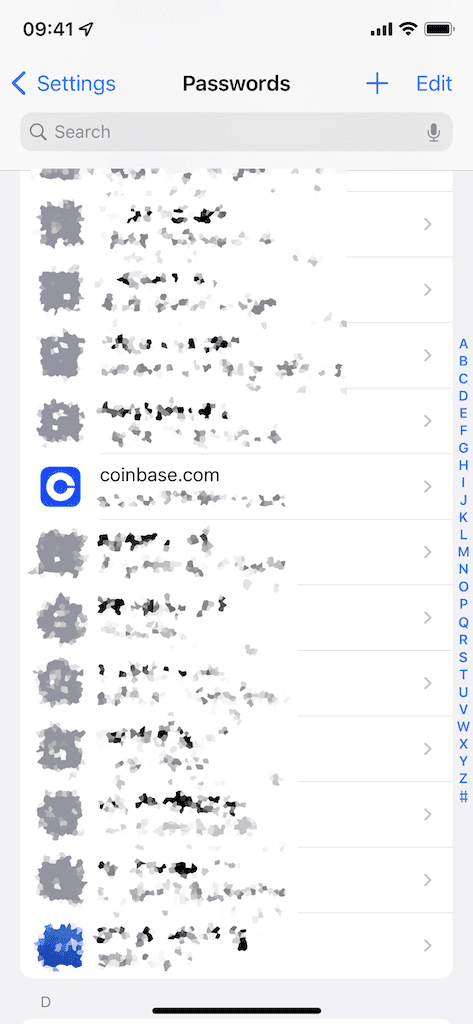
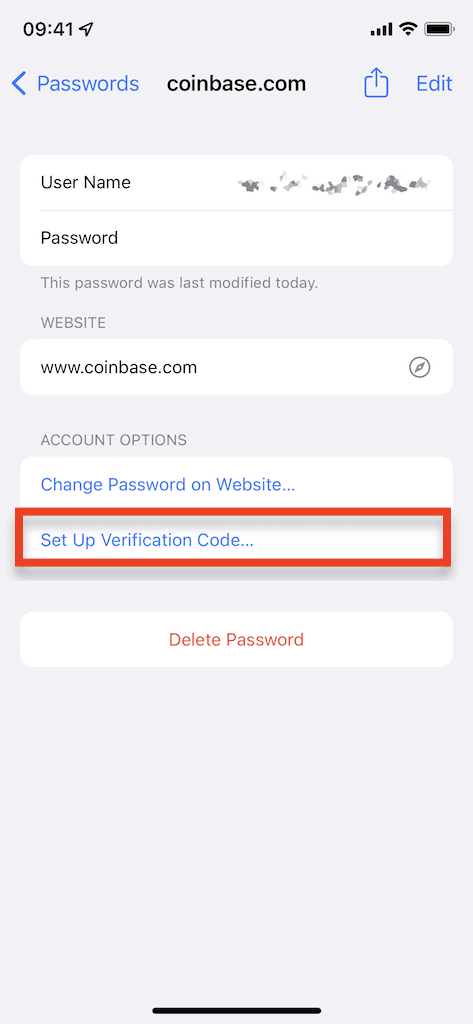
एक बार ऐसा करने के बाद, आपको या तो एक सेटअप कुंजी दर्ज करनी होगी या एक क्यूआर कोड स्कैन करना होगा। यह हिस्सा थोड़ा मुश्किल हो सकता है, लेकिन आगे आपको जो करना होगा वह है ऐप या अपने वेब ब्राउज़र में खाते में लॉग-इन करना, और अपने खाते/प्रोफ़ाइल सेटिंग्स पर अपना रास्ता नेविगेट करना है। जब तक वेबसाइट एक प्रमाणक का उपयोग करने का समर्थन करती है, तब तक आपको अपनी आवश्यक सेटअप कुंजी या क्यूआर कोड खोजने में सक्षम होना चाहिए। आमतौर पर, यह में पाया जा सकता है पासवर्डों आपके खाते की सेटिंग।
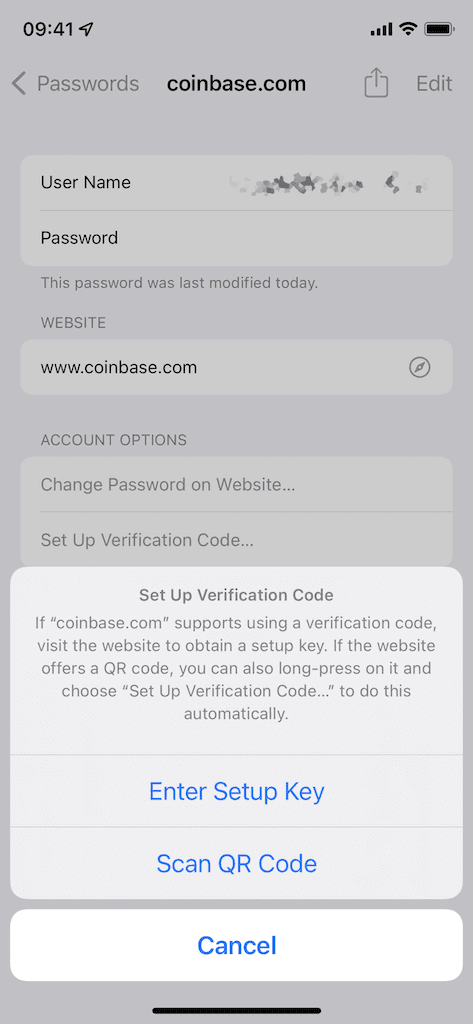
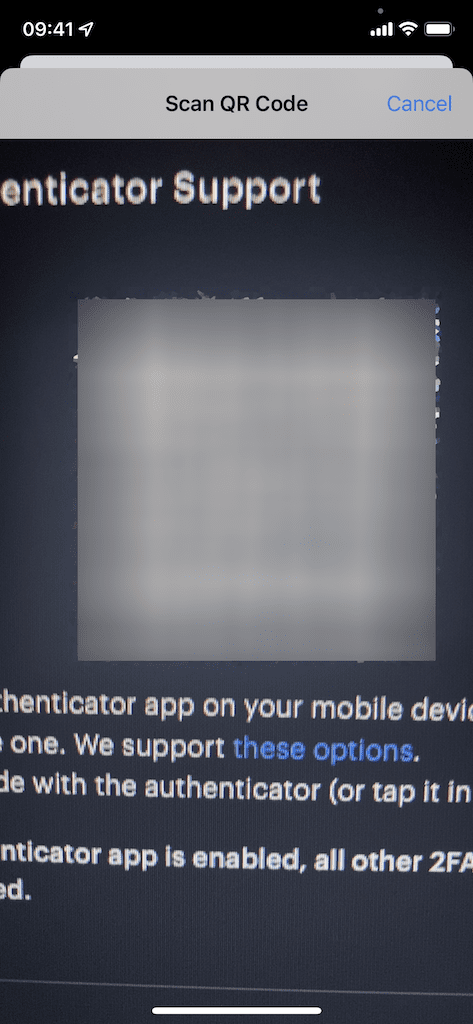
ध्यान दें: अगर आपको इसे खोजने में परेशानी हो रही है, तो कंपनी को ईमेल करें।
एक बार जब आप सेटअप कुंजी दर्ज करते हैं या क्यूआर कोड को स्कैन करते हैं, तो आपको तीसरे पक्ष के ऐप या वेबसाइट में आपके आईफोन पर दिखाई देने वाला सत्यापन कोड दर्ज करना होगा। इसे जल्दी से करें, क्योंकि नया सत्यापन कोड उत्पन्न होने से पहले आपके पास इसे दर्ज करने के लिए केवल 30 सेकंड का समय होगा। सत्यापन कोड दर्ज करने के बाद, आपके खाते में अब Apple के माध्यम से 2FA होगा।
इसका परीक्षण करने के लिए, उस खाते में लॉग-इन करें। अपने विशिष्ट क्रेडेंशियल दर्ज करने के बाद, आपको Apple के प्रमाणक का उपयोग करके स्वयं को सत्यापित करने के लिए कहा जाएगा। टेक्स्ट संदेश या ईमेल के विपरीत, आपको कोड को कॉपी और पेस्ट करने के लिए कहीं और नहीं जाना होगा। इसके बजाय, अपने iCloud ईमेल और पासवर्ड की तरह, आप हर बार सत्यापन कोड को स्वचालित रूप से दर्ज करने के लिए बस अपने कीबोर्ड पर टैप कर सकते हैं।
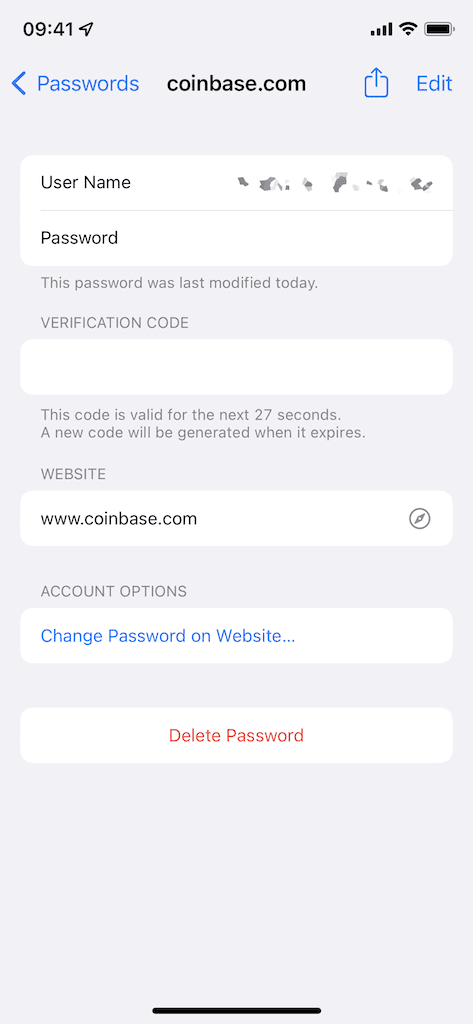
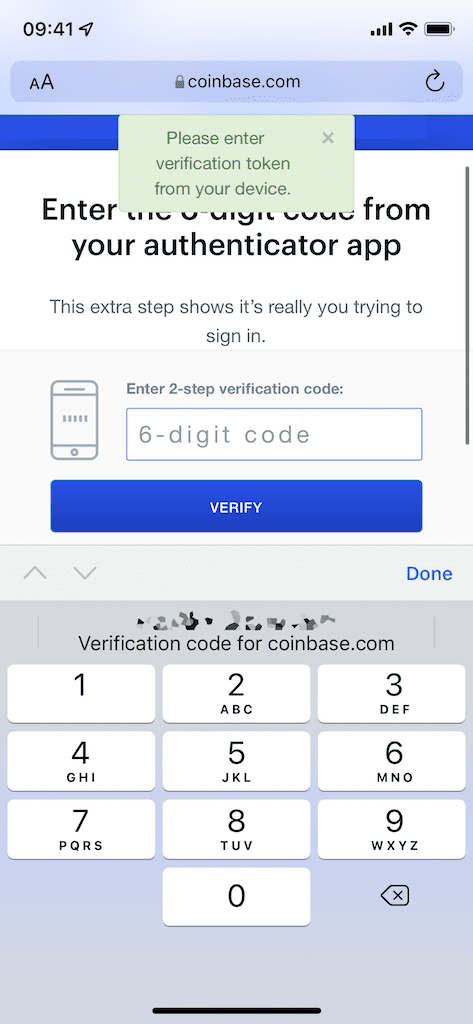
6. एक बार वर्तमान स्थान साझा करें
तृतीय-पक्ष एप्लिकेशन आपके स्थान को ट्रैक कर सकते हैं, जो आमतौर पर अच्छे के लिए होता है। यह आपको Google मानचित्र में शीघ्रता से दिशा-निर्देश प्राप्त करने या येल्प में व्यवसाय खोजने में मदद करता है, लेकिन किसी एप्लिकेशन को हमेशा यह जानने की आवश्यकता नहीं होती है कि आप कहां हैं। हालाँकि आपके पास विकल्प है कि आप कभी भी किसी ऐप को अपने स्थान को ट्रैक करने की अनुमति न दें, iOS 15 के साथ अब आपके पास इसे केवल एक बार अपने स्थान तक पहुँच प्रदान करने का विकल्प है।
जैसे ही आप अपने ऐप्स का उपयोग करते हैं, आपको छिटपुट रूप से अलर्ट प्राप्त होने चाहिए जो पूछते हैं कि क्या आप किसी एप्लिकेशन को केवल एक बार अपने स्थान का उपयोग करने की अनुमति देना चाहते हैं, केवल ऐप का उपयोग करते समय, या कभी नहीं। हालांकि, अगर आपको कोई अलर्ट नहीं मिलता है, तो आप बिना प्रतीक्षा किए इन अनुमतियों को बदल भी सकते हैं।
- खोलना समायोजन
- एक आवेदन चुनें
- पर थपथपाना स्थान
- चुनना अगली बार पूछें या जब मैं साझा करूं
अगली बार जब आप एप्लिकेशन और स्थान सेवाओं का उपयोग करेंगे, तो आपको एक सूचना प्राप्त होगी जिसमें पूछा जाएगा कि आप इसके साथ अपना स्थान कैसे साझा करना चाहते हैं। चुनना सिर्फ एक बार एप्लिकेशन को केवल एक बार आपके स्थान तक पहुंच प्रदान करने के लिए। अगली बार जब आप ऐप का उपयोग करेंगे, तो आपसे फिर से पूछा जाएगा कि क्या ऐप को आपके स्थान की आवश्यकता है।
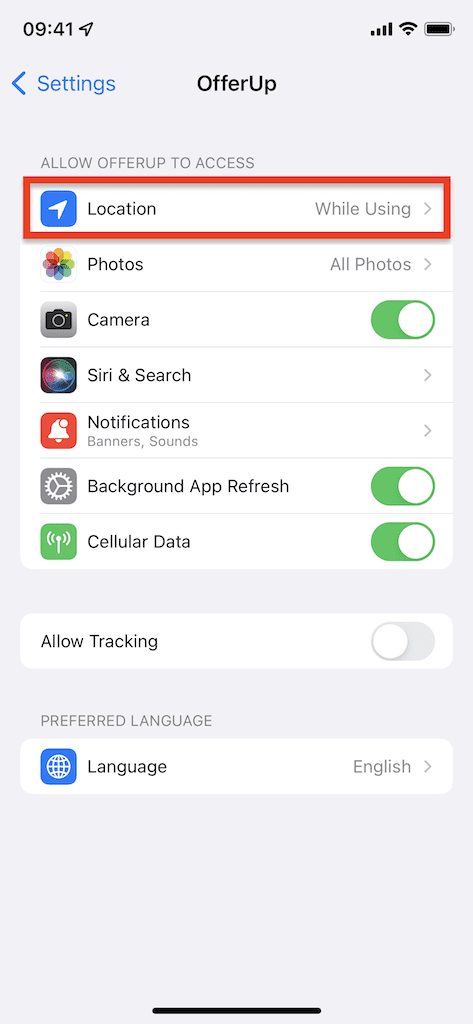
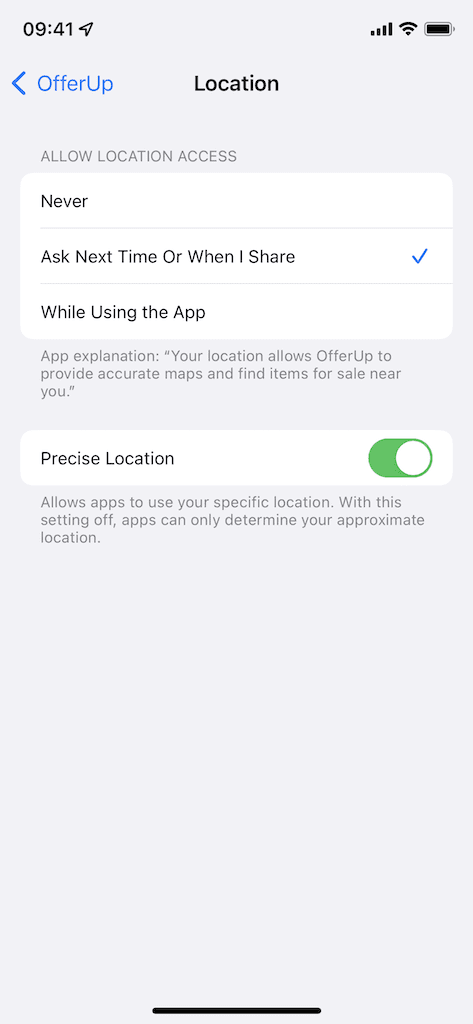
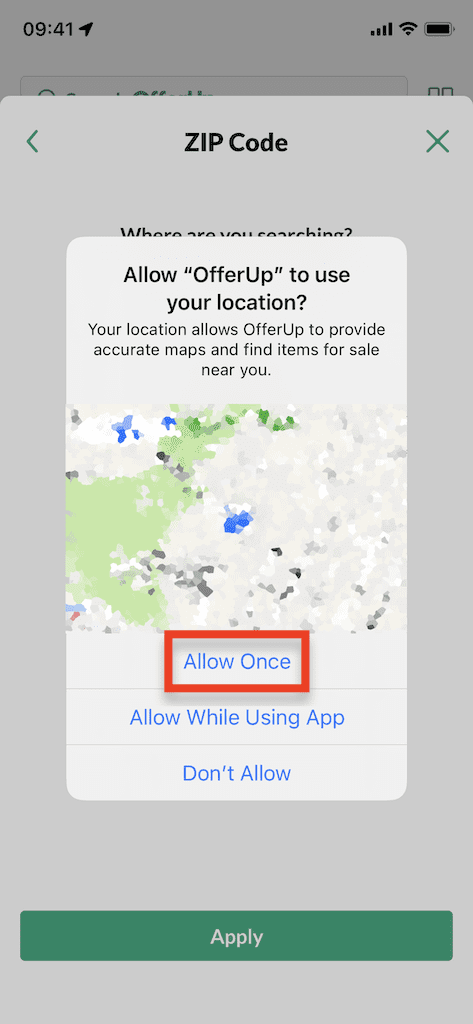
इस गाइड में उल्लिखित छह विशेषताओं के अलावा, iOS 15 में कई अन्य गोपनीयता और सुरक्षा मुद्दे हैं, जिनके बारे में जानने लायक है, तीसरे पक्ष की ऑडियो रिकॉर्डिंग को रोकने में मदद करने के लिए ऑन-डिवाइस सिरी अनुरोध और आपकी घरेलू सुरक्षा के लिए विस्तारित होमकिट सिक्योर वीडियो समर्थन शामिल है प्रणाली।

मुझे सामान लिखना पसंद है।